
Brug redigeringsfunktioner med Logic Remote på iPad
Du kan styre forskellige aspekter af den begivenhed, der udløses af et trin, vha. redigeringsfunktioner. Du kan vælge redigeringsfunktion til et mønster og se flere redigeringsfunktioner til hver række vha. underrækker. Nogle redigeringsfunktioner er almindelige til både noderækker og automationsrækker, mens andre er specifikke for en rækketype.
Vælgeren til redigeringsfunktion bestemmer redigeringsfunktionen til alle rækker i mønstret. Trin til/fra er altid tilgængelig på knappen i venstre side af vælgeren. Du kan vælge andre redigeringsfunktioner på menuen i højre side af vælgeren. Den valgte redigeringsfunktion vises på knappen i højre side.
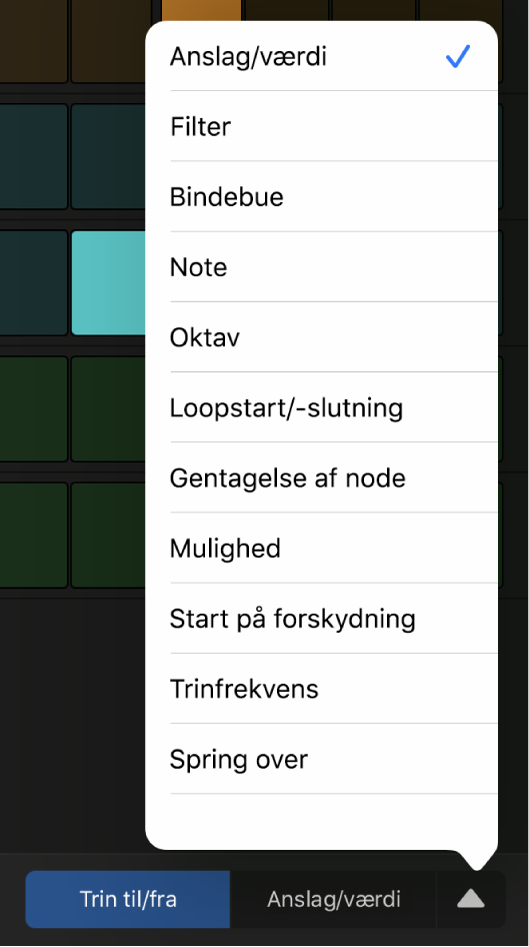
Redigeringsfunktioner til både noderækker og automationsrækker:
Trin til/fra: Tryk på trin for at slå dem til eller fra. Aktive trin er fremhævet i trinnettet, mens inaktive trin er utydelige.
Bindebue: Tryk i højre side af et trin for at binde det sammen med det følgende trin, eller tryk i venstre side for at binde det sammen med det foregående trin. Trinnets varighed forlænges med værdien af det trin, det bindes sammen med.
Loopstart/-slutning: Når denne funktion er aktiv, vises der en ramme rundt om rækken. Træk rammens venstre kant for at indstille starten på rækken i forhold til det overordnede mønster. Træk rammens højre kant for at indstille slutningen på rækken i forhold til det overordnede mønster. Du kan også trykke på et trin for at indstille start- eller slutpunktet (afhængigt af hvad der er nærmest) til det pågældende trin og trække lodret til andre rækker for at indstille deres start- eller slutpositioner.
Mulighed: Træk lodret i trinnet for at indstille procentdelen under Mulighed. Indstillingen Mulighed bestemmer sandsynligheden for, at trinnet afspilles, hver gang mønstret gentages. Trinnets aktive status afgøres, når du redigerer værdien Mulighed, og ændres ikke, før du redigerer den igen.
Start på forskydning: Træk lodret i trinnet for at flytte starten på trinnets forskydning fra –50 til +50 procent af trinfrekvensen.
Trinfrekvens: Træk lodret i trinnet for at indstille trinnets længde (i nodeværdier i forhold til projektets tempo). Det afgør, hvor lang tid det tager for afspilningsmærket at blive flyttet hen over trinnet, hvad enten det er aktivt eller ej.
Spring over: Tryk på et trin for at slå overspringning til eller fra. Når overspringning er slået til, springes trinnet over, og afspilningen flyttes straks til det næste trin, så rækken forkortes med varigheden af det trin, der bliver sprunget over.
Redigeringsfunktioner til noderækker:
Anslagsfølsomhed: Træk lodret i trinnet for at indstille værdien for Anslagsfølsomhed fra 1 til 127. Anslagsfølsomheden styrer typisk styrken ved anslag af noden, men kan nogle gange styre andre parametre, afhængigt af hvilken parameter der er forbundet med Anslagsfølsomhed for elementet.
Filter: Træk lodret i trinnet for at indstille værdien for Filter som en procentdel af trinnet. Værdien Filter forkorter nodens længde, så den bliver mindre end varigheden af trinnet.
Node: Træk lodret i trinnet for at indstille nodeværdien fra –12 til 12 halvtoner, så trinnets tonehøjde transponeres i noder.
Når du ændrer et trins tonehøjde i en række med fast tonehøjde, ændres rækkeoverskriftens mærke til Melodisk, så du kan se, at rækken indeholder flere tonehøjder.
Oktav: Træk lodret i trinnet for at indstille oktavværdien fra -2 til 8 oktaver, så trinnets tonehøjde transponeres i oktaver.
Gentagelse af node: Træk lodret i trinnet for at indstille værdien for Gentagelse af node fra 1 til 16. Gentagelse af node bestemmer, hvor ofte noden gentages i trinnets varighed.
Redigeringsfunktioner til automationsrækker:
Værdi: Træk lodret for at indstille værdien for automationsparameteren, der styres af rækken. Værdiudsnittet afhænger af, hvilken parameter rækken er indstillet til at styre.
Bemærk: Hvis du vælger Anslagsfølsomhed/Værdi i vælgeren til redigeringsfunktion, indstilles redigeringsfunktionen til anslagsfølsomhed i noderækker og til automationsværdi i automationsrækker.
Se og rediger flere redigeringsfunktioner til en række vha. underrækker
Du kan se og redigere flere redigeringsfunktioner til en række vha. underrækker. Når du trykker på infopilen i en rækkeoverskrift, vises der et standardsæt af underrækker med hver sin redigeringsfunktion. Når du tilføjer en underrække, benyttes som standard den næste tilgængelige redigeringsfunktion for den pågældende rækketype. To underrækker til en række kan ikke have samme redigeringsfunktion.
Vælg redigeringsfunktionen til platformen
Vælgeren til redigeringsfunktion består af tre dele: Trin til/fra kan altid vælges direkte vha. knappen i venstre side.
Gør et af følgende i Logic Remote:
Sådan vælger du Trin til/fra: Tryk på knappen i venstre side af vælgeren til redigeringsfunktion.
Sådan vælger du en anden redigeringsfunktion: Tryk på pilen i højre side af vælgeren, og vælg redigeringsfunktionen på listen.
Når du vælger en redigeringsfunktion på listen, bliver den aktiv for alle rækker. Underrækker beholder deres aktuelle redigeringsfunktion.
Vis underrækker til en række
Tryk på infopilen til venstre for symbolet i rækkeoverskriften i Logic Remote.
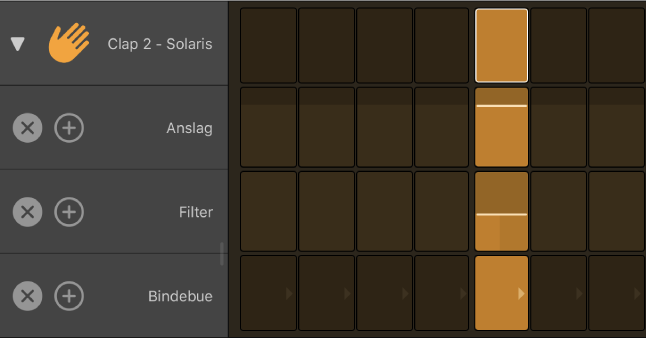
Der vises flere underrækker under rækken
Skift værdi for redigeringsfunktion til trin i nettet
Vælg en redigeringsfunktion i vælgeren til redigeringsfunktion i Logic Remote.
Hvert trin viser den aktuelle værdi for den valgte funktion.
Rediger værdien for et trin i trinnettet.
Du ændrer værdien for de fleste redigeringsfunktioner (undtagen Bindebue og Spring over) ved at trække lodret i trinnet. Værdien vises over trinnet, når du trækker. Nogle redigeringsfunktioner kan kun indstilles til Til og Fra i stedet for en række værdier. I så fald skifter du mellem de to muligheder ved at trykke på trinnet. Hvis du har valgt Loopstart/-slutning og trykker på et trin, indstilles loopets start- eller slutposition (afhængigt af hvad der er nærmest) til det pågældende trin.
Skift redigeringsfunktion til en underrække
Tryk på navnet på redigeringsfunktionen til underrækken i Logic Remote, og vælg en ny redigeringsfunktion på listen.
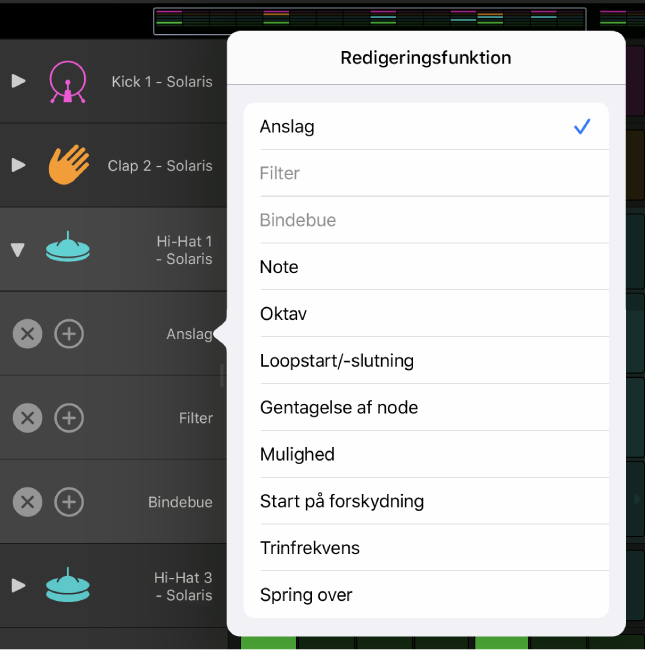
Tilføj en underrække
Når du tilføjer en underrække, benyttes som standard den næste tilgængelige redigeringsfunktion for den pågældende rækketype. To underrækker til en række kan ikke have samme redigeringsfunktion.
Tryk på knappen Tilføj underrække
 i underrækken i Logic Remote.
i underrækken i Logic Remote.Der vises en underrække under underrækken, og den er indstillet til den næste tilgængelige redigeringsfunktion for rækken.
Tryk på lokalmenuen Redigeringsfunktion, og vælg en redigeringsfunktion til underrækken.
Slet en underrække
Tryk på knappen Slet underrække
 i underrækken i Logic Remote.
i underrækken i Logic Remote.